扫描文件怎么放到一个文件夹里 win7/win10如何扫描文件到指定文件夹
更新时间:2023-06-07 11:41:05作者:yang
扫描文件怎么放到一个文件夹里,一般情况下,我们使用扫描仪来扫描文件时,都会默认保存在系统默认文件夹内,但是当我们需要分类管理扫描的文件时,就需要将其放到指定的文件夹内。那么如何在Win7/Win10中将扫描的文件放入指定文件夹呢?以下是详细的操作方法:
具体步骤:
1.桌面 我的电脑(此计算机)上右键 --管理---本地用户和组
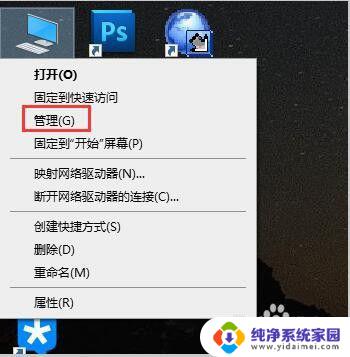
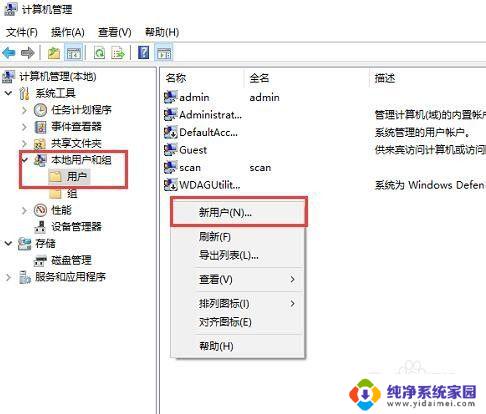
2.新建用户---输入用户名和密码并勾选下面的密码永不过期
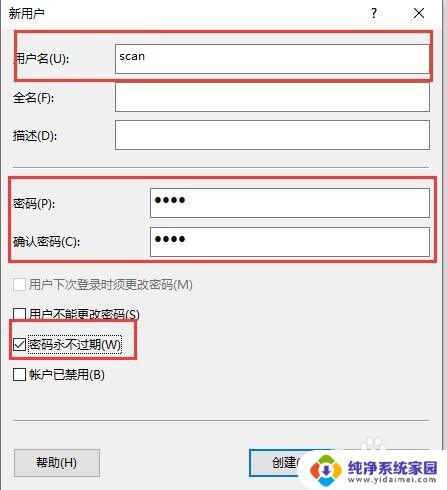
3.新建一个共享文件夹。在新建的文件夹上面 右键属性----共享---共享
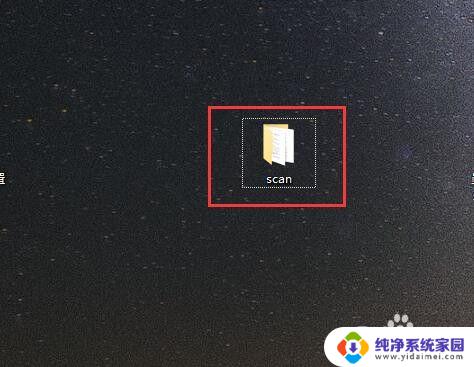
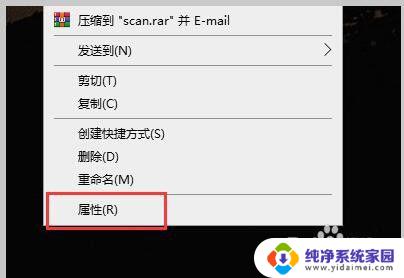
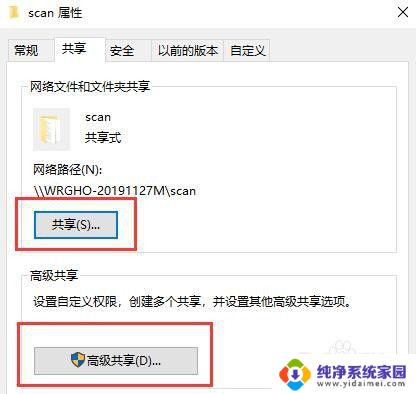
4.把文件共享给新建的用户。并给予 读取和写入权限
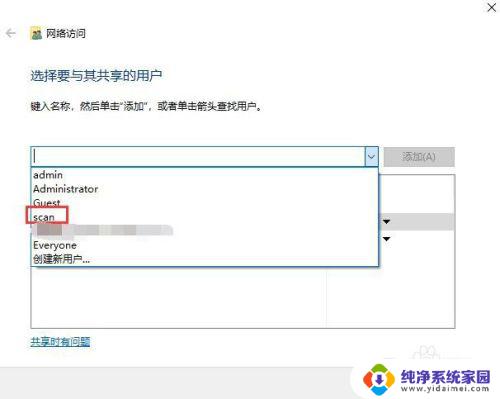
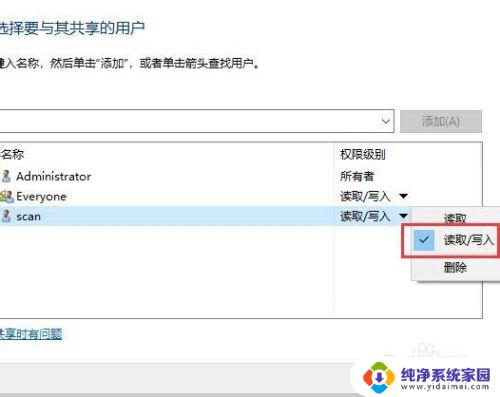
5.在浏览器打开打印机的ip地址。输入管理员账号密码登录
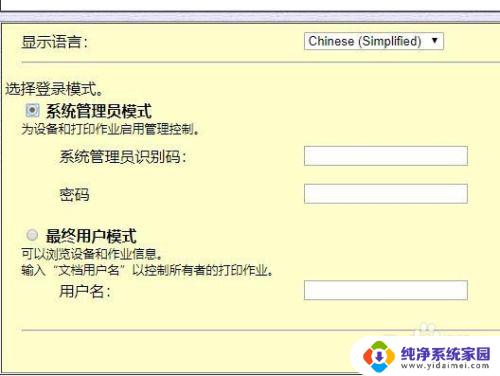
6.点击左侧地址栏。添加新地址
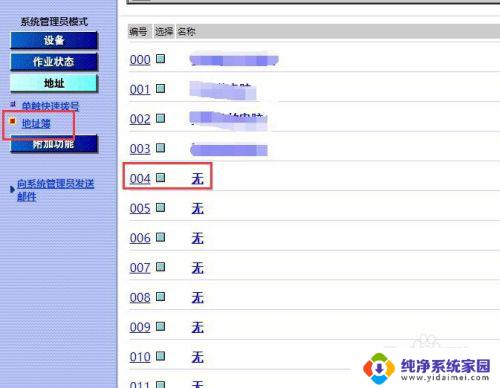
7.里面的信息填写下。点击提价就可以扫描到文件夹了
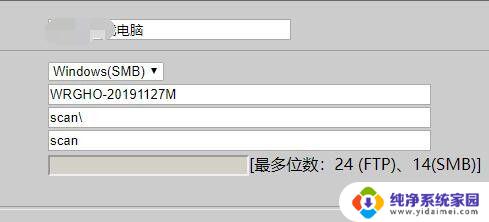
以上是将扫描的文件放入一个文件夹的所有步骤,如果遇到这种情况,您可以按照以上步骤解决,非常简单和快速。
扫描文件怎么放到一个文件夹里 win7/win10如何扫描文件到指定文件夹相关教程
- w10系统怎么扫码文件 Win10如何扫描文件到电脑
- win10扫描的文件在哪里 win10系统中扫描的图片保存在哪个文件夹
- win10系统打印机怎么扫描文件到电脑 Windows10如何将文件扫描到电脑
- windows扫描文件在哪里 win10系统扫描的图片保存在哪个位置
- win10进行系统扫描 Win10如何设置文件扫描选项
- 佳能mg2580s能扫描吗 佳能MG2580s打印机如何在Win10系统下扫描文件
- 电脑桌面文件怎么放到一个文件夹 Win10系统电脑如何将桌面文件保存到D盘
- 电脑上怎么扫描纸质文件成电子版 Win10系统中将文件扫描成电子版并保存的教程
- win10怎么扫描纸质文件成电子版 win10系统文件扫描成电子版方法
- 扫雷在哪里找win10 win10扫雷游戏在哪个文件夹里
- 怎么查询电脑的dns地址 Win10如何查看本机的DNS地址
- 电脑怎么更改文件存储位置 win10默认文件存储位置如何更改
- win10恢复保留个人文件是什么文件 Win10重置此电脑会删除其他盘的数据吗
- win10怎么设置两个用户 Win10 如何添加多个本地账户
- 显示器尺寸在哪里看 win10显示器尺寸查看方法
- 打开卸载的软件 如何打开win10程序和功能窗口